Ez a cikk gépi fordítás segítségével készült el.
Biztonsági vezérlőpult
Az adatbiztonság az ügyféllel kapcsolatban álló vállalkozások egyik legfontosabb összetevője. A biztonsági műszerfal funkcióval teljes átláthatóságot érhet el a felhasználói hozzáférésről és a biztonsággal kapcsolatos tevékenységekről a Pipedrive cégfiókban, valamint tippeket kap az adatbiztonsági beállítások javításához.
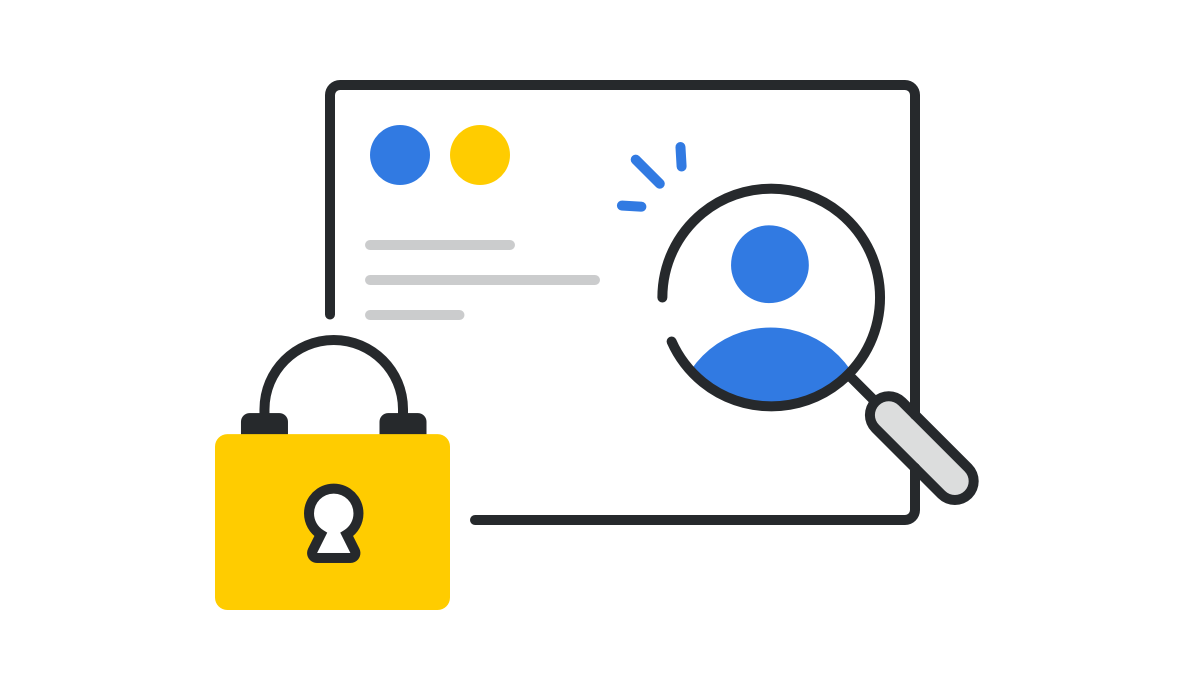
A Pipedrive cégfiókja biztonsági műszerfalának megtekintéséhez, lépjen a Beállítások > Biztonsági központ > Műszerfal.
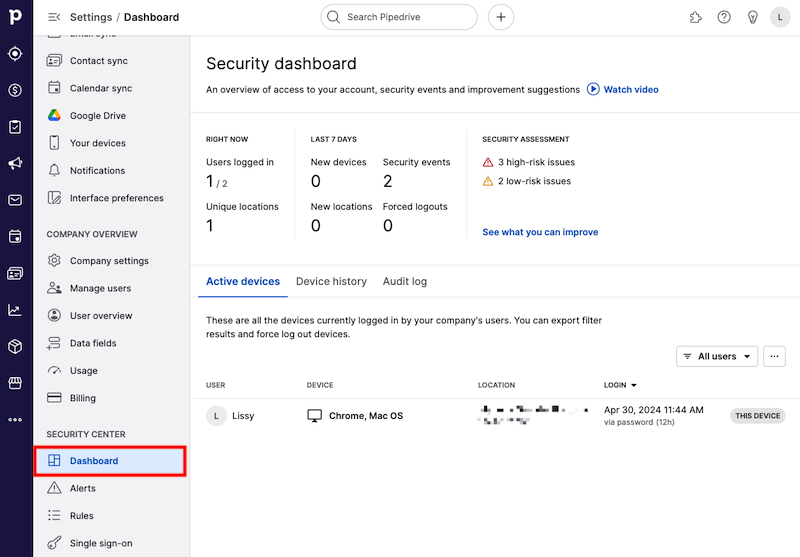
A műszerfal első része információkat fog mutatni a felhasználói hozzáférésekkel kapcsolatban a Pipedrive cégfiókjában.
Az egyes részek felett lebegve és rákattintva több információt tekinthet meg.
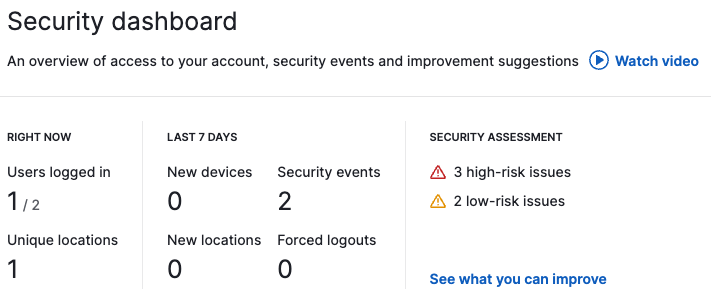
Jelenleg
- Bejelentkezett felhasználók - Egy lista azon felhasználókról, akik éppen be vannak jelentkezve a Pipedrive céges fiókjába, valamint az ő tartózkodási helyük. Láthatod az offline felhasználók számát is, valamint azt, mennyi ideig vannak kijelentkezve.
- Unikális helyek - A helyek szerint bejelentkezett eszközök száma csökkenő sorrendben.
További információkért a jelenleg bejelentkezett eszközökről és felhasználókról kattints az alsó részben található Aktív eszközök szakaszra a vezérlőpulton.
Utolsó 7 nap
- Új eszközök – Az új eszközök száma, amelyeket az elmúlt 7 napban használtak bejelentkezéshez, hogy mely felhasználók jelentkeztek be ezekkel az eszközökkel, valamint a bejelentkezés időpontja
- Új helyszínek – Egy lista azokról az új helyszínekről, ahonnan az eszközök az elmúlt 7 napban bejelentkeztek, hogy mely felhasználók jelentkeztek be ezekről a helyszínekről, valamint a bejelentkezés időpontja
- Biztonsági események – Azoknak a biztonsági eseményeknek a száma és típusa, amelyek a vállalat felhasználói által történtek az elmúlt 7 napban. Ezeket az eseményeket az „Audit log” gombra kattintva tekintheti meg az irányítópult alsó részében.
- Kijelentkezés kényszere – Azoknak a kijelentkezéseknek a száma, amikor a készülékekről vagy a biztonsági irányítópult oldaláról a Kijelentkezés vagy Összes kijelentkezés gombokra kattintottak, hogy mely eszközöket jelentkeztették ki ennek eredményeként, valamint a kijelentkezés időpontja és dátuma
Biztonsági felmérés
Ez a Biztonsági felmérés szakasz jelentést ad arról, hogy a Pipedrive szerint milyen potenciális biztonsági sebezhetőségek vannak a Pipedrive cégfiókjában, az aktuális hozzáférési és engedélyezési felhasználói beállítások alapján.
Az intézkedéseket MAGAS KOCKÁZATÚ PROBLÉMÁK, ALACSONY KOCKÁZATÚ PROBLÉMÁK vagy NON-PROBLÉMÁK kategóriákba sorolják. Ha van magas vagy alacsony kockázatú probléma, figyelmeztetések és javaslatok lesznek elérhetők a biztonsági kockázat csökkentése érdekében, amelyet a cégfiókjában észlelnek.
Kattintson a „Nézze meg, mit javíthat” gombra a Pipedrive által használt intézkedések megtekintéséhez a fiók biztonságának értékeléséhez.
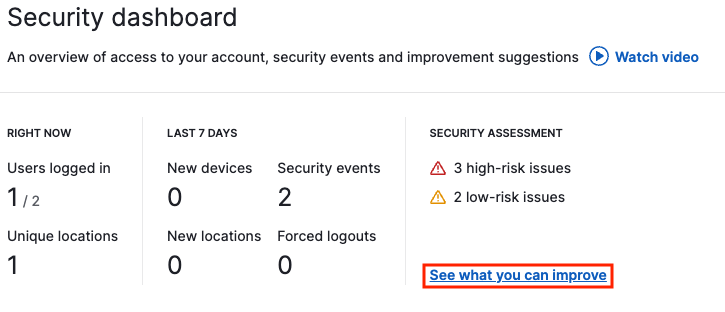
Ha a „Jogosultságok ellenőrzése” lehetőségre kattint, közvetlenül a cég jogosultságbeállításaihoz vezet, ahol módosíthatja a felhasználói jogosultságokat.
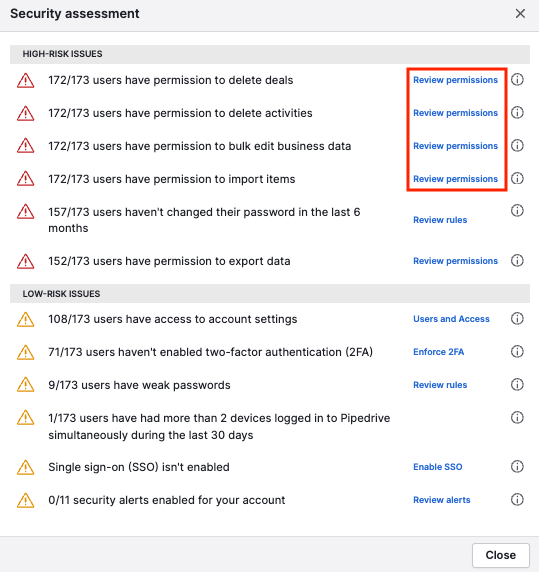
A kérdőjel ikonra kattintva az egyes intézkedésekre a Pipedrive tooltipot nyújt arról, hogyan lehet ezt a biztonsági intézkedést javítani a cégbeállításokban.
Aktív eszközök
Az Aktív eszközök alatt láthatod az összes eszközt, amely jelenleg be van jelentkezve a Pipedrive vállalati fiókjába.
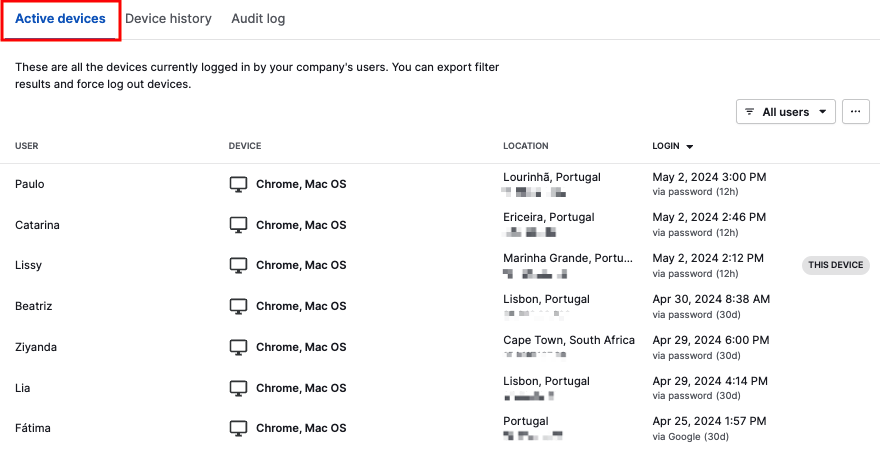
Minden eszközbejegyzéshez az alábbi mezők vannak rendelve:
- Felhasználó – Az a felhasználó, aki az eszközzel bejelentkezett, és a jogosultsági szint, amelyen van
- Eszköz – Az eszköz, amelyet a bejelentkezéshez használtak
- Hely – A hely, ahonnan az eszköz bejelentkezett, és az IP-cím
-
Bejelentkezés – A bejelentkezés dátuma és ideje, valamint a bejelentkezési módszer
(30d) azt jelenti, hogy a felhasználó megnyomta a “Emlékezz rám” gombot a Pipedrive-be történő bejelentkezéskor, és 30 napig be lesz jelentkezve.
(12h) azt jelenti, hogy a felhasználó nem kattintott az “Emlékezz rám” gombra a Pipedrive-be történő bejelentkezéskor, és automatikusan kijelentkezik 12 óra után.
Ha az egérrel a eszközbejegyzés fölé viszed, kézzel is kijelentkezheted azt az eszközt, a jobb oldalon megjelenő “Kijelentkezés” gombra kattintva.

A szűrő gombbal a jobb felső sarokban választhatod ki, melyik felhasználót szeretnéd látni. Ha az összes szűrt eszközből kijelentkezésre kényszerítenéd, vagy ki szeretnéd exportálni ezt listát egy táblázatkezelőbe, akkor kattints a “…” ikonra.
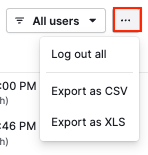
Eszköz előzményei
Az eszköz előzményei alatt láthatja azoknak az eszközöknek a listáját, amelyekkel az elmúlt két hónapban beléptek a Pipedrive céges fiókjába.
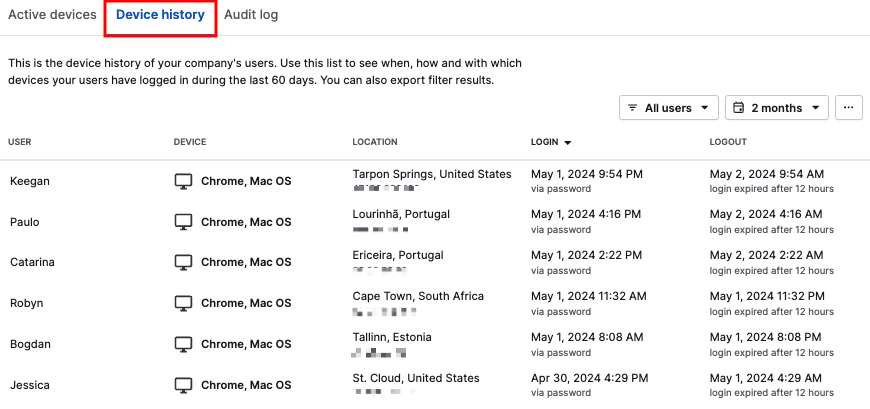
Minden eszközbejegyzéshez az alábbi mezők vannak megadva:
- Felhasználó – A felhasználó, aki az eszközzel belépett, és az általa használt jogosultsági szint
- Eszköz – A belépéshez használt eszköz
- Hely – A hely, ahonnan az eszköz belépett, valamint az IP-cím
- Belépés – A belépés dátuma és ideje, valamint a belépés módja
- Kilépés – A kilépés dátuma és ideje, valamint a kilépés módja. A kilépés módja lehet manuális vagy lejárat miatt történő.
A felső jobb sarokban található szűrőgomb segítségével kiválaszthatja, hogy melyik felhasználót és időtartamot szeretné megtekinteni. Az ”…” gomb lehetőséget biztosít arra is, hogy az átszűrt eredményeket táblázatba exportálja.
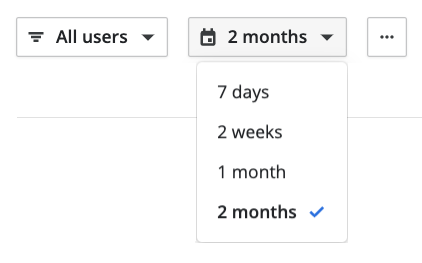
Ellenőrzési napló
Az Ellenőrzési napló rész alatt egy naplót kap minden biztonsági változásról, amit bármely felhasználó végrehajtott az elmúlt két hónapban céges fiókjában.
A konfigurált biztonsági riasztások a Riasztások fülön követhetők nyomon.
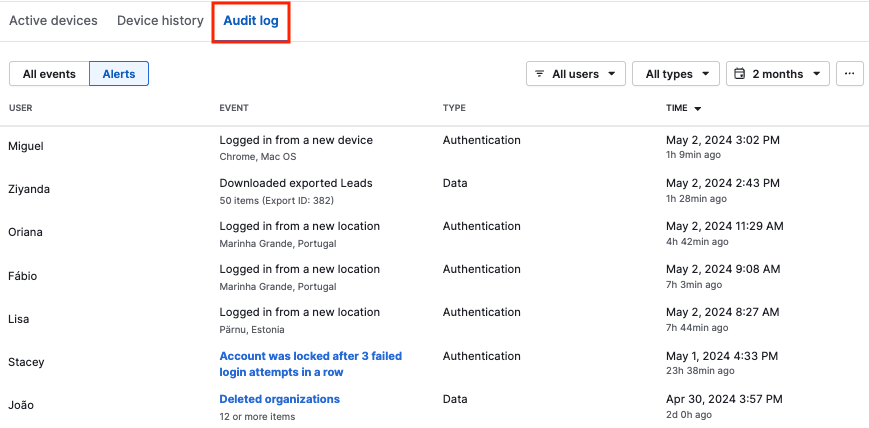
Az alábbi mezők a biztonsági eseményekhez kapcsolódóan vannak megadva:
- Felhasználó – A felhasználó neve és engedélyszintje
- Esemény – A bekövetkezett biztonsági esemény
- Típus – A bekövetkezett biztonsági esemény típusa
- Idő – A biztonsági esemény dátuma és ideje
A jobb felső sarokban szűrhet a felhasználók, a biztonsági esemény típusa és az időtartam szerint. A „…” gomb segítségével exportálhatja a szűrt eredményeket egy táblázatba.
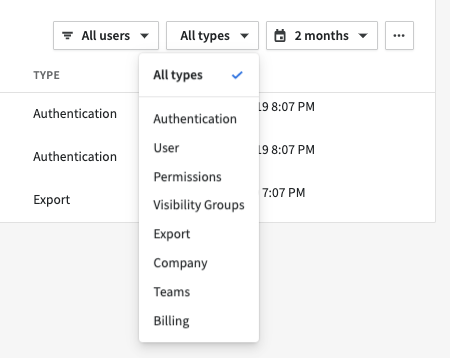
Biztonsági irányítópult összefoglaló e-mailek
Minden hónap elején az összes adminisztrátor és felhasználó, akik jogosultak a biztonsági irányítópult megtekintésére, kapnak egy e-mailt, amely összefoglalja az előző hónapban bekövetkezett biztonsági eseményeket.
Ebben az e-mailben szerepelni fog az új eszközök, új helyszínek, biztonsági események, kényszerű kijelentkezések, valamint a magas és alacsony kockázatú biztonsági sebezhetőségek száma.
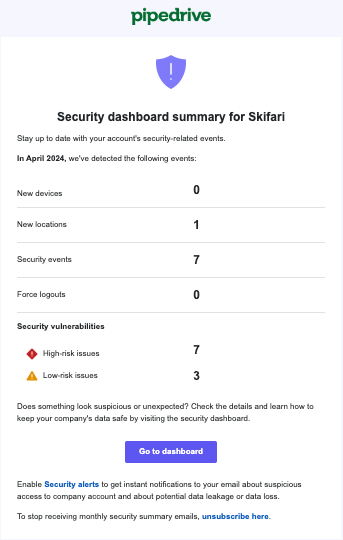
Ha talál valamit, ami további vizsgálatra érdemes, kattintson a "Biztonsági irányítópult" gombra, hogy közvetlenül a Pipedrive-fiókjában lévő biztonsági oldalra kerüljön.
Hasznos volt ez a cikk?
Igen
Nem